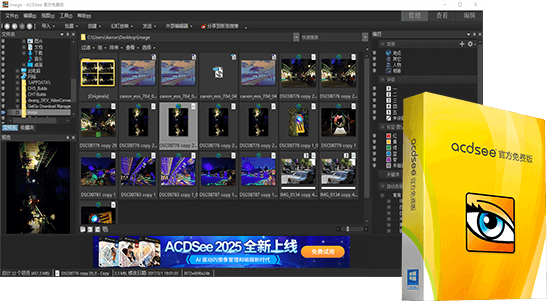
ACDSee 倾情奉献,与您相伴
ACDSee 官方免费版浏览速度快, 无需将图片导入单独的库, 就可以立即浏览所有相集。并且您还可以创建类别、添加分层关键词、编辑元数据以及对图片评级来整理您的图片,帮助您能在数千张图片中,能快速找出所需的那一张。
运行环境:Windows® 7/8/10/11
让 ACDSee 官方免费版成为您日益庞大的相集的一站式管理中心。用最适合您的方式来管理图片,即使计算机中存储了上千张图片,也不会再出现找不到图片的情况。
无需将图片导入单独的库。您可以立即实时浏览所有相集。还可以根据日期、事件、编辑状态或其他标准进行排序,以便进行超快速的查看。
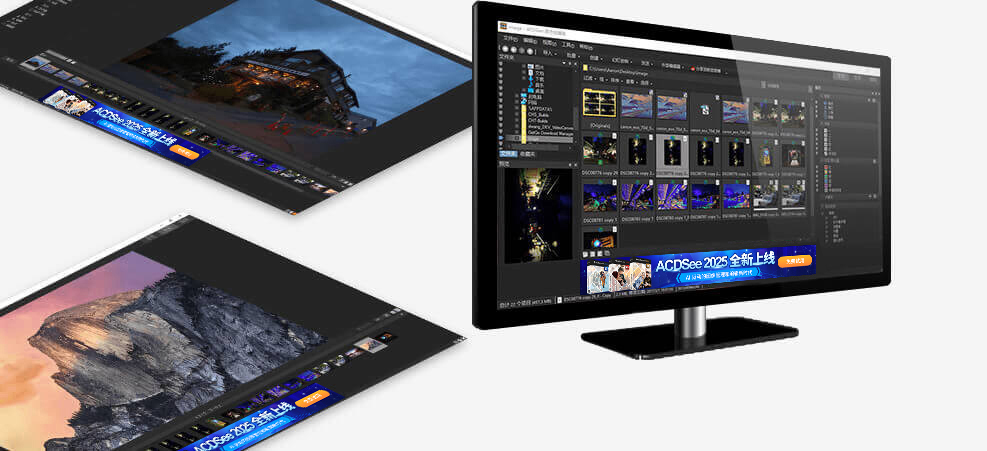

无需将图片导入单独的库。您可以立即实时浏览所有相集。还可以根据日期、事件、编辑状态或其他标准进行排序,以便进行超快速的查看。

创建类别、添加分层关键词、编辑元数据以及对图片评级。单击鼠标即可标记图像和指定颜色标签,并将它们集中起来以供进一步编辑或共享。您甚至可以在导入相机或存储设备上图片的同时进行整理。

根据相机信息排列文件,或者轻松、快捷地编辑 EXIF 和 IPTC 元数据。自定义元仪表板,使其仅显示对您而言最为重要的详细信息。

即使是在数千张图片中,也能快速找出所需的那一张。输入词组(如“滑雪旅行”或“生日聚会”)搜索,或者仅搜索特定文件夹,利用相机文件信息缩小范围,或使用“快速搜索”栏找到特定图像。创建详细的搜索并将其保存以供日后使用。

将 100 多种文件类型集中到一个方便的地方。您可以查看、管理并获取图片、音频及视频剪辑所支持的大量格式,包括 BMP、GIF、JPG、PNG、PSD、MP3、MPEG、TIFF、WAV 及其它许多种格式。请参阅支持的文件格式的完整列表。
让 ACDSee 久负盛名的查看速度为您所用,让您有更多的时间欣赏图片,而不是等待它们打开。可以查看最新图片,放大图片细节以及欣赏实际大小的炫目视图。无论以何种方式查看,ACDSee 官方免费版都能给您满意的速度。

只展示图片,绝无其它干扰。在全屏模式中,所有界面元素都会被隐藏,以便您可以专注于当下的图片。按空格键就能轻松转到下一张图片。将全屏查看设置为默认值,这样便能始终获得大图像。

创建文件夹中一组或所有图片的快速幻灯放映预览。您可以手动或自动前进到下一张幻灯,或者通过时间设置调整为最佳速度。

借助“放大镜”与“导航器”,仔细研究图片任何区域的细节。ACDSee 还能在正在查看的图片旁边显示直方图及有用的文件信息。

查看各大相机制造商的 RAW 文件。与图片负片相似,RAW 图像是未冲印的,因此 ACDSee 会显示文件的 JPEG 预览。然后您便可以将其转换为其他文件格式,如 JPEG、TIFF 或 PNG。如果要处理 RAW 图像,则需要使用 ACDSee 旗舰版和专业版。
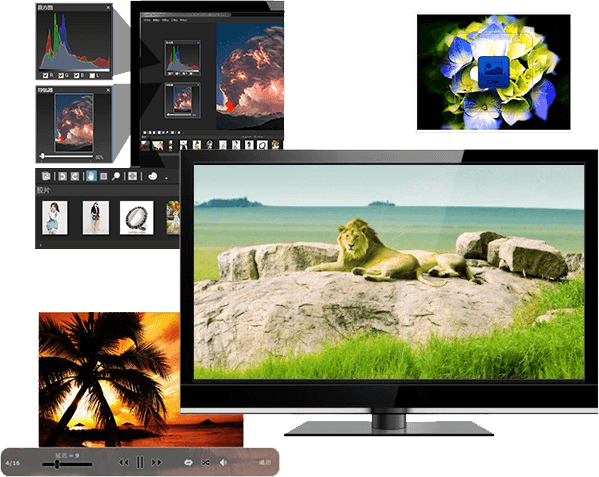
让您的佳作更完美。利用简单易用的编辑工具,打造出令人惊艳的专业效果。原始图片始终妥善保存,因此您随时都可以重新开始。

想要只柔化面部而不是整张图片?“编辑画笔”可以非常容易且迅速地将任何编辑效果应用至图片的特定部分。它可以校正曝光、更改颜色、调整细节或添加特殊效果。选择画笔大小和羽化值,有助于准确体现出您想获得的效果。

使用“智能模糊”滤镜模糊细节较少甚至完全没有细节的区域,同时保留图片的清晰度和重要细节。尝试使用该滤镜打造创意效果,或减少图片中的杂点,让图片更平滑、颗粒感更淡。

给最喜欢的图片添加边框、晕影或文字。您可以根据图片来定制颜色、纹理以及厚度。您还可以模糊或突出边缘,添加阴影效果,以烘托图片所表达的情绪和气氛。

共有 20 多种特效滤镜供您选择,其中包括将您的图片显示为一组富有创意的拼贴画的“拼贴画”效果,使图片轮廓鲜明并呈现怀旧感的"Lomo"效果,以及让肖像和风景呈现优美、柔和质感的"Orton"效果。

使用建立在 ACDSee 拥有专利的 LCE(光线和对比度增强)技术之上的“光线”工具挽救太亮或太暗的图片。单击一下便可立即调亮阴影并消除高光,也可以通过各个滑块微调每个方面。利用简单易用的调整工具,更改图片的色调范围、白平衡及颜色平衡。
跟踪日益庞大的相集。对脏乱透顶的图片进行润色。为本就活色生香的图片再添魔力,令人无法忘却。在 ACDSee 官方免费版中,您可以更快速、更轻松地实现这一切。

想要只柔化面部而不是整张图片?“编辑画笔”可以非常容易且迅速地将任何编辑效果应用至图片的特定部分。选择画笔大小和羽化值,准确实现您想获得的效果。

通过分层关键词整理相集,以远超以往的方式分拣图片。例如,假设您创建了如下关键词树:事件 | 本地 | 生日。然后您可以选中一个复选框为上周生日庆祝会上的一张图片指定“生日”关键词,这样这张图片也会在同时添加到上级的关键词中。您可以根据需要创建任意多个层次,而显示标记了某个关键词的所有图片也只需要一次单击操作即可。这正是一个超大规模的分拣机制!

使用“智能模糊”滤镜模糊细节较少甚至完全没有细节的区域,同时保留图片的清晰度和重要细节。尝试使用该滤镜打造创意效果,或减少图片中的杂点,让图片更平滑、颗粒感更淡。

再也不用放弃那些颗粒感较重的高 ISO 图片。使用 ACDSee 改进的杂点消除控件挽救这些图片,以获得更加平滑和更为自然的效果,同时保存下尽可能多的边缘细节。

增强的红眼消除工具可以快速解决恼人的红眼问题,显著改善图片的效果。

略微加点额外的清晰度,或是添上柔和、梦幻的效果。“清晰度”工具可以捕捉图片的中间色调,而不会影响高光或阴影区域。

正确地对位于 sRGB 之外的颜色空间中的图片进行颜色管理,这样您在屏幕中所看到颜色的色调便会更为贴近现实情况。

想要对多张图片进行特效处理却又嫌一张张处理麻烦?“批量特效” 功能可以轻松地帮助到您,只需选中所有想要处理的图片,然后选择您想添加的特效,就可以立刻获得所有添加了特效的图片,并且您还可以定制输出的图片的文件名,路径和格式。